Программа ForkPlayer, которая устанавливается на телевизоры, обладающие функцией Смарт ТВ, на сегодняшний день является довольно популярной среди людей. Это и неудивительно, ведь пользоваться ней достаточно легко и удобно.
Благодаря ForkPlayer вы можете бесплатно смотреть огромное количество российских и зарубежных каналов, просматривать видео из интернета, а также смотреть фильмы и сериалы онлайн. Помимо этого вы сможете слушать свою любимую музыку через интернет или же получить доступ к файлам, хранящимся на компьютере, флешке или другом портативном устройстве. К тому же вы можете самостоятельно создавать плейлисты и добавлять в них понравившееся видео. При желании, пожно установить на компьютер дополнительный виджет, который облегчит процесс создания и редактирования плейлиста. И это еще далеко не все преимущества данного виджета.
Однако в процессе установки и настройки виджета ForkPlayer у некоторых людей могут появиться проблемы. Связано это в первую очередь с тем, что процесс настройки и установки приложения не так уж и прост, и допустить ошибку при вводе данных может каждый. К тому же, есть множество различных IP адресов DNS и угадать с тем, какой из них нужен лично вам не всегда удается с первого раза. Кроме того, ошибки могут появляться и в результате того, что есть проблемы с доступом к интернету или проблемы с другими программами, запрещающими посещать некоторые сайты или запускать приложение.
Как настроить RemoteFork
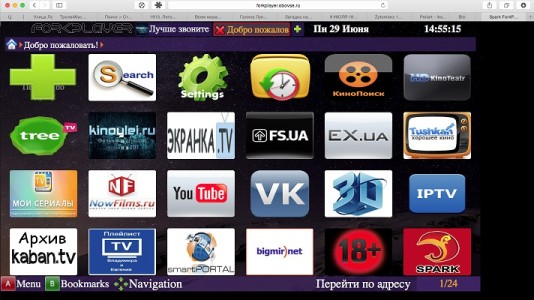
Все эти проблемы можно решить. Для этого достаточно быть внимательным при подключении и настройке ForkPlayer, а также знать некоторые секреты и особенности, о которых мы вам и расскажем в этой статье.
Установка с флешки
Процесс установки приложения ForkPlayer с флешки может быть разным. Все зависит от того, на телевизор какой марки оно устанавливается, а также от некоторых других моментов. Рассмотрим основные из них.
Самсунг Смарт ТВ серии J
Установить программу ForkPlayer с флешки и получить доступ к плейлистам с избранным видео довольно просто. Для этого:
- Создайте на флешке папку под названием “userwidget” и перенесите в нее архив виджета, не распаковывая его.
- Вставьте флешку в телевизор и дождитесь установки приложения.
- После того, как оно будет установлено, извлеките накопитель, чтобы программа не установилось повторно при включении Смарт ТВ.

Samsung Smart TV J серии с ПО 1421-1422
Этот вариант более сложный. Многие даже не устанавливают программу ForkPlayer, так как не хотят занимать понижением версии программного обеспечения. Без этого установить виджет будет невозможно.
Для того чтобы сделать откат до более старой версии, понадобиться:
Remote Fork для любого Smart TV.Запускаем Быстро Просто Удобно! 2018 Бесплатно!
- Скачать папку с прошивкой на флешку;
- Зайти в основное меню Смарт ТВ и найти пункт обновления прошивки;
- В появившемся меню выбрать обновление с USB;
- Дождитесь, пока прошивка будет обновлена. Когда этот процесс закончится, телевизор самостоятельно выключится;
- После того как он включится на экране появится маленькая табличка. Нажмите ОК и вытащите флешку;
- Теперь вы можете начать устанавливать ForkPlayer.
LG Smart TV
Установка ForkPlayer виджета на телевизоры LG Smart TV особых трудностей не вызывает.
- Архив с установочными файлами виджета ForkPlayer скачайте и распакуйте в корень флешки;
- Зайдите в LG Smart TV Store, введя свой логин и пароль;
- Вставьте флешку и перейдите в “Мои приложения” чтобы его найти или же нажмите на кнопку с изображением домика, чтобы найти его в полоске, расположенной внизу главного экрана;
- После установки приложения вам будут доступны основные категории. Чтобы добавить листы для воспроизведения избранного видео, необходимо будет активировать опцию RemoteFork на Смарт ТВ и запустить на планшете, смартфоне или компьютере программу Remote ForkPlayer. Также с помощью этих прилождения вы сможете создавать и самостоятельно редактировать свои плейлисты.
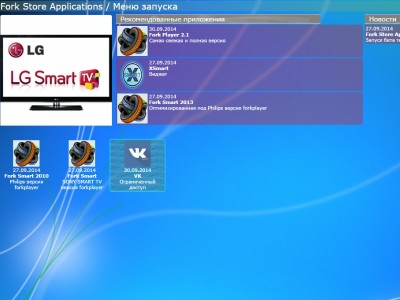
Установка через смену DNS
Настройка ForkPlayer через смену DNS — это самый простой и быстрый способ установить данный виджет на свой телевизор Смарт ТВ. Единственное, что вам для этого понадобиться, — это подключение телевизора к сети интернет и правильно введенный IP адрес.
Samsung Smart TV 2010-2014 годов выпуска
Для того чтобы настроить данный виджет на телевизоре Samsung Smart TV и получить доступ к своим плейлистам, вам понадобиться:
- Зайдите в Smart Hub;
- Войдите в систему, введя свой логин или пароль или, если вы еще не прошли регистрацию, введя в качестве логина “develop”. При этом графу с паролем следует оставить пустой;
- Нажмите на Tools и перейдите во вкладку разработка;
- В появившемся списке выберете пункт “Настройка IP адреса сервера”;
- Перед вами появится окошко, в котором потребуется прописать адрес ДНС сервера;
- После этого вам нужно будет нажать на кнопку “Синхронизация приложений пользователя” и дождаться ее окончания. В результате ForkPlayer виджет заработает и вы сможете создавать свои листы воспроизведения, просматривать уже готовые плейлисты и смотреть в интернете свое любимое видео.

LG Smart TV
Чтобы настроить ForkPlayer на LG Smart TV, необходимо:
- В настройках телевизора выбрать “Сетевое подключение”;
- Дальше вам потребуется перейти в “ДНС сервер”;
- Перед вами появится окошко, в котором необходимо будет вручную вписать адрес ДНС сервера;
- После этого вам нужно будет перейти в раздел “Премиум”. Здесь вам понадобиться запустить приложение Россия ТВ, Радио, Первый автомобильный, vTuner или, если вы введете новые ДНС, приложение Accu weather. В результате у вас начнет работать виджет ForkPlayer и вы сможете смотреть свое любимое видео.
Однако у этого варианта есть некоторые нюансы, которые могут возникнуть в процессе установки. Если вы не можете найти ни одно из указанных выше приложений, то убедитесь в том, что в настройках телевизора стоит Россия или Украина. Если же при их запуске ForkPlayer все равно не работает и доступа к плейлистам нет, значит следует разбираться в чем проблема и решать ее другим способом.

Номера DNS для ForkPlayer
При установке ForkPlayer через смену DNS, то какие именно номера будут использоваться, во многом зависит от производителя телевизора Смарт ТВ.
DNS адреса для Samsung Смарт ТВ:
- 85.17.30.89;
- 46.36.222.114.
DNS адреса для LG Smart TV:
- 85.17.30.89;
- 217.79.190.156.
Устаревшие DNS (использовать нежелательно):
- 46.36.222.114;
- 46.36.218.194;
- 46.36.220.208;
- 5.101.118.43.

Для телевизоров Смарт ТВ от других производителей, ДНС придется подбирать, но чаще всего для этого годятся те же адреса, что и для LG.
Ошибки при подключении ForkPlayer
Зачастую, то почему происходят все ошибки при запуске виджета ForkPlayer можно разделить на два вида:
- ForkPlayer не запускается, несмотря на смену ДНС;
- Пропадает интернет при подключении или нет доступа к плейлисту.
В зависимости от того, с какой именно вы столкнулись ошибкой, зависит и способ ее решения.
Например, если у вас проблемы с соединением с интернетом, который поступает через Wi-Fi с роутера, полученного по акции от провайдера, то решать проблему нужно именно с роутером. Обычно такие устройства не отличаются особенным качеством и прошивкой, однако такое может произойти и с обычным, а не акционным роутером. Чтобы исправить неполадки, связанные с роутером, вы можете попробовать следующее:
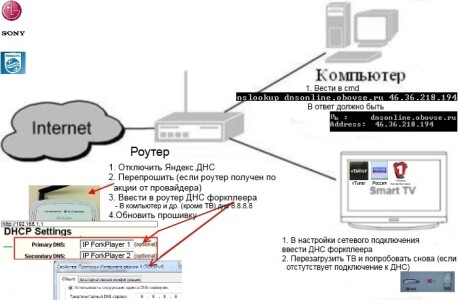
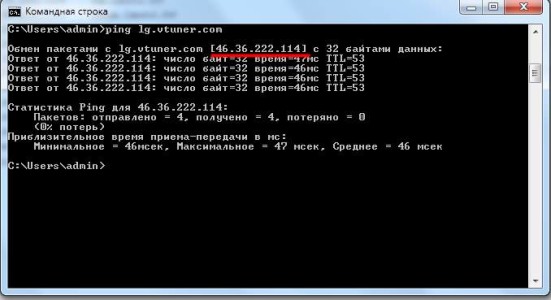
- Для начала следует выяснить, не заключается ли проблема в том, что провайдер или роутер блокирует ваш запрос при вводе ДНС. Для этого вам нужно будет зайти с компьютера в интернет и в командной строке (cmd) прописать nslookup dnsonlin.obovse.ru. 46.36.218.194. Если в ответ вам придет
Lb: dnsonlin.obovse.ru
Address: 46.36.218.194,
значит проблема заключается не в этом. Если же в ответ вы получите
Lb: dnsonlin.obovse.ru
Address: 193.109.246.8,
или
DNS request timed out.
timeout was 2 second
TxЁmxЁ: UnKnown,
значит необходимо попробовать нижеуказанные варианты. - Отключить программу Яндекс.ДНС;
- Если вы являетесь владельцем акционного роутера, то вам придется сменить прошивку на нем. Если же у вас обычный роутер, то прошивку нужно будет просто обновить;
- Зайдите в настройки маршрутизатора, введя его номер в адресной строке браузера (этот номер обычно указан снизу роутера и имеет вид ***.***.*.*). После этого зайдите в настройки DHCP и введите ДНС адрес для ForkPlayer в графе “Primary DNS”. Если это не сработает, уточните у своего провайдера, допускает ли он использование собственных ДНС для подключения к серверу.
Если ваш телевизор Смарт ТВ подключен к интернету напрямую, то в случае отсутствия подключения и появления ошибки следует попробовать сделать следующее:
- Проверьте правильность введенного ДНС адреса;
- Подождите несколько минут и попробуйте обновить соединение с ДНС сервером;
- Перезагрузите телевизор и повторите подключение к серверу.

Это основные проблемы. Чаще всего, выполнив данный действия, вы сможете настроить программу и получить доступ к плейлистам, в которых храниться большое количество бесплатного видео и аудио контента. К тому же, настроив все правильно, вы сможете создавать и просматривать плейлисты самостоятельно, установив Remote ForkPlayer.
Источник: prosmarttv.ru
Рабочий Днс Для Forkplayer lg 2022 Года • Второй способ
После этого активирует на персональном компьютере виджет Remote, предварительно проделав то же самое в ТВ-устройстве. Затем открывает приложение. Описанный способ будет актуален для разных брендов телевизоров, по завершению установки можно начинать пользоваться плеером и самостоятельно оценивать ряд его преимуществ. В интернете можно отыскать и другие, но их эффективность заметна далеко не на всех моделях LG и сборках операционных систем Netcast и WebOS.
Dns для forkplayer philips
Альтернативный вариант для установки ForkPlayer – использование интегрированной среды разработки. При этом метод не требует изменения DNS сервера или использования флешки. Пошаговая инструкция для загрузки:
Выполнить нижеописанные действия на компьютере или ноутбуке.
- Установить актуальную версию Java для операционной системы.
- Обновить SDK webOS TV до последней версии.
- Если возникает ошибка Git, требуется скачать актуальную версию программы.
- Зарегистрировать новый профиль на сайте разработчиков webOS TV.
- Подключить ПК и ТВ к одной интернет сети.
После этого переходят к настройкам телевизора. Необходимо включить Smart TV и выполнить три простых шага:

Мнение эксперта
Логинов Александр Евгеньевич, специалист по вопросам мобильной связи и интернета
Если у вас что-то не получается освоить самостоятельно, задавайте вопросы мне!
Задать вопрос эксперту
Весь контент берется напрямую с интернет сайтов и после обработки и преобразования страницы в собственный формат отображается в приложении ForkPlayer по аналогии с Opera mini на J2ME телефонах. Если вам нужна дополнительная консультация, пишите мне!
Forkplayer для LG – 3 способа установки на телевизор
В завершение
Виджет ForkPlayer является незаменимым для владельцев телевизоров LG, которые хотят расширить список стандартных функций ТВ. После установки приложения появится возможность удобного просмотра сайтов, загрузки видео и бесплатных каналов. Но необходимо взвешивать все риски, поскольку неудачные изменения настроек могут вывести телевизор из рабочего состояния.
Если у вас пропадает интернет, или интернет есть но не запускается ForkPlayer

1. Убедитесь, что вы прописали в настройках сетевого подключения ДНС 46.36.218.194
2. Подождать 5 минут / перезагрузить устройство, чтобы изменения ДНС вступили в сил
Philips Smart TV c виджетом ForkSmart – это почти что настоящий смарттв, т.е. на нем можно смотреть онлайн фильмы и сериалы с ex.ua, fs.to, nowfilms.ru и дюжины прочих приличных сервисов (и порно на десерт). И это действительно Аватар, а не Елки-4, и таки да Game of Trones, а не говно-ру.
Philips Smart TV без виджета ForkSmart – это ужасная обида за переплаченные 300 евро, и чувство прокинутости в гостях у взрослых смарттввладельцев самсунгов. Это депрессивная медитация на кирпич, подключенный к интернету и испепеляющая ненависть к лживым маркетологам.
Прокачиваем позитив – наша задача добится следующей картинки на экране Philips SmartTV:
0. Важно: на телевизоре должен быть установлен виджет Megogo.
1. Заходим на телевизоре в настройки сетевого подключения.
Setup
Нажимаем «просмотр параметров»
View network settings
Предполагается, что телевизор подсоединен к сети по воздуху (wifi) или через провод (LAN).
На картинке мы видим кучу непонятных циферок и буковок, не вникаем, просто тщательно переписываем увиденное на бумажку. (! на скриншоте – пример, у вас будут другие)
Кстати это же и ответ на вечный вопрос «как узнать mac адрес телевизора philips«
После этого приложение также нужно запустить на устройстве, где оно было установлено предварительно. Кстати, ТВ иногда может не распознать флешку. Если это произойдёт, её нужно отформатировать или заменить.
Данное решение подойдёт для любых телевизоров, способных подключаться к сети, открыть ForkPlayer можно в установленном браузере. После этого щелкните на виджет, от которого нужно избавиться и далее из предоставленного списка действий используйте команду Удалить.
Установка приложения ForkPlayer при помощи DNS
Форкплеер необходим для просмотра фильмов и сериалов, а что нужно для просмотра обычного телевидения, читайте здесь.
Первый способ установки
Он подойдёт для тех телевизоров LG со Smart TV, которые:
А пошаговая инструкция установки ForkPlayer для них будет выглядеть так:
- Перейти в меню на WebOS или Netcast, в зависимости от операционки.
- Отыскать вкладку, где можно будет настроить подключение по сети.
- Там будет пункт про сервер DNS. Его нужно выбрать.
Откроется окошко, в котором требуется вводить адреса, и каждый из них будет отвечать за свою программу. Так, в этом случае пригодятся два:

Важно отметить, что при введении второго адреса нужно будет сразу перейти в Премиум раздел. Там будут основные федеральные телеканалы, радио и vTuner — приложение для интернет-радио. На нём больше радиостанций, включая иностранные.
Второй способ установки
Здесь условия примерно те же, что и в прошлом способе, однако, версии WebOS или Netcast должны быть определёнными — 2.0 или 3.0, 4.0, 4.5 в случае с Netcast. А алгоритм будет таким:
Здесь, в зависимости от выбора пользователя, инструкция установки ForkPlayer будет немного различаться. Итак, если выбран вариант с подключением по кабелю:
- Выбрать в открывшемся окне перечень точек доступа.
- Нажать на кнопку с расширенными параметрами.
- Откроются параметры подключения. Ищем поле для ручного ввода IP для DNS.
- Ввести 46.36.222.114.
Этого должно быть достаточно для подключения ForkPlayer. Чтобы разобраться с подключением по Wi-Fi, потребуется:
- Ввести свой код от Wi-fi, если сеть закрытая.
- После подключения выбрать в списке сетей «Расширенные настройки».
- Ввести IP адрес DNS. Его можно взять из пункта про проводное подключение или из раздела ниже.
- Появится надпись об ошибке подключения. Так и должно быть.
- Повторить подключение через пару минут. Если не сработает, нужно повторить весь алгоритм заново, предварительно перезапустив Смарт ТВ.
- Нажать кнопку «Готово», когда всё подключится.
- Для запуска приложения зайти в раздел Премиум.
Для большего удобства работы с ForkPlayer для Смарт ТВ, можно установить на персональный компьютер, ноутбук, смартфон или планшет приложение Remote ForkPlayer, а потом активировать RemoteFork в настройках LG.
Мнение эксперта
Логинов Александр Евгеньевич, специалист по вопросам мобильной связи и интернета
Если у вас что-то не получается освоить самостоятельно, задавайте вопросы мне!
Задать вопрос эксперту
Нажимаем просмотр параметров View network settings Предполагается, что телевизор подсоединен к сети по воздуху wifi или через провод LAN. Если вам нужна дополнительная консультация, пишите мне!
ForkPlayer для LG Смарт ТВ — установка и настройка
- В 2.5 процесс поиска стал удобнее — теперь видно его прогресс, и когда нужный файл будет найден, поиск можно просто остановить кнопкой Return и не ожидать его окончания. Раньше процесс прогрузки занимал много времени, и не было известно, завис он или нет.
- Загрузка данных также получила удобное графическое отображение, благодаря чему прогресс виден и здесь, на зелёной полосе.
- Навигация в ForkPlayer стала удобнее, можно возвращаться в прошлые разделы и гулять по меню.
- Касаемо меню также стоит сказать, что теперь появился раздел с вкладками, в которых можно сохранять информацию перед выходом из приложения, а потом возвращаться к ней через пункт «Начальная группа» в настройках.
Установка приложения ForkPlayer с флешки
Есть методы прогрузки ForkPlayer на Smart TV и через флешку. Однако, возможности приложения будут ограничены, если не установить на ПК или какое-либо другое устройство RemoteFork и не включить в параметрах ТВ Remote ForkPlayer. Так что об этом придётся позаботиться перед выполнением шагов одного из следующих двух алгоритмов.
Первый способ
Он нужен для телевизоров LG, которые имеют WebOS для своих Smart TV:
- Скачивается архив по этой ссылке и распаковывается на флешку.
- После нужно войти в аккаунт в системе Смарт ТВ.
- Подсоединить флешку.
- После обнаружения устройства телевизором нужно нажать на пульте от него кнопку «Домой». Её сложно спутать с другими — и листать меню, пока не найдётся нужный виджет.
Останется прогрузить программу на ТВ, а потом и на устройстве с приложением. Они будут синхронизироваться.
Второй способ
- Скачать архив, который уже был предложен в прошлом разделе и скинуть его на флешку. Там его тоже нужно распаковать.
- Войти в аккаунт Смарт ТВ LG.
- Найти пункт Мои приложения — внизу справа.
- Выбрать пункт про приложения на USB.
- Выбрать нужное, ForkPlayer.
После этого приложение также нужно запустить на устройстве, где оно было установлено предварительно. Кстати, ТВ иногда может не распознать флешку. Если это произойдёт, её нужно отформатировать или заменить.
Источник: tariffkin.ru
Скачать Tvigle на телевизор LG
Популярное приложение ForkPlayer, разработанное как многофункциональная программа для умных телевизоров, сегодня устанавливается чаще, чем онлайн-кинотеатры и порталы потокового видео. Установка ForkPlayer на LG Smart TV дает возможность смотреть множество телеканалов на этих телевизорах бесплатно. С помощью данного виджета можно просматривать видео, кинофильмы, клипы, слушать музыкальные новинки.
К телевизору можно подключать другие девайсы или воспользоваться домашней сетью. Все гаджеты также смогут транслировать видеоконтент в хорошем качестве. Такие функции могут выполнить и прочие программы. Однако с ForkPlayer не нужно переходить с одного приложения на другое. Этот виджет заменит собой сразу несколько софтов для комфортного просмотра контента.
Рассмотрим методы установки его на устройства марки LG.
Чем отличается ForkPlayer 2.5 для Smart TV от предыдущих версий
Самая последняя версия приложения 2.5 вышла в 2014 году. С тех пор программа не обновлялась. Вероятно, скоро мы сможем оценить новую, обновленную систему ForkPlayer для Smart TV. Разработчики планируют внести улучшения в управляющие процессы, действия с файлами, установку проги через смену DNS. Работа и установка ForkPlayer на LG Smart TV, а также на гаджеты других марок будет проще и удобней.
До версии 2.5 владельцы телевизоров со Смарт ТВ использовали преимущественно вариант 2.0. Выпуск ForkPlayer 2.5 дал виджету новые возможности:
- Создаются вкладки, обеспечивающие сохранность информации даже при выходе из виджета. Они включаются в разделе «Настройки». Нужно перейти в рубрику «Начальная группа» и активировать функцию «Продолжать работу с того же места».
- Когда включается поиск данных, все перебираемые прогой варианты становятся видимыми. Пользователь может приостановить поиск, когда увидит необходимый файл. Это легко сделать посредством кнопки Return. Поиск стал удобней и не занимает много времени.
- Программа гибко перенастраивается по желанию пользователя. Выставляется уровень яркости, цветность, фон. Это позволяет сделать страницы программы и видеоконтент приятней для просмотра.
- Навигационная панель стала удобнее. Можно, зажав кнопку, возвращаться к предыдущему разделу.
- Ход загрузки отображается в виде зеленой полосы. Она заполняется по мере прохождения процесса загрузки. Нетрудно увидеть, сколько будет еще загружаться.
2 метода установки ForkPlayer через смену DNS
Установка виджета на телевизор LG может производиться путем смены DNS. Это даст возможность скачать tvigle на телевизор LG и наслаждаться просмотром обширного медиаконтента. Метод подходит моделям определенного года выпуска. Изучим самые надежные способы установки данным методом, чтобы вы без труда смогли устанавливать и настраивать это полезное приложение на устройство марки LG.
Метод №1
В отличие от обычных медиапорталов, работающих на устройствах, выпущенных с 2015 года, виджет ForkPlayer позволит смотреть современное видео на телевизорах с 2010 года выпуска. При этом качество картинки будет не хуже, чем у любого онлайн сервера. Запуск можно производить с гаджетов, работающих на WebOS либо Netcast. Представляем инструкцию, как запустить Форкплеер через смену ДНС:
- Откройте меню на телевизоре.
- Зайдите в раздел настроек подсоединения SMART TV к интернету.
- Нажмите на строку «Сервер DNS».
- Теперь нужно ввести цифры адреса. Их несколько. Нужно выбрать подходящий. К примеру, указав адрес 217.79.190.156. в приложении вы запустите работу магазина, в котором есть и медиа-софт. Введете 85.17.30.89 – сразу запустите программу.
- Для запуска виджета в магазине откройте раздел «Премиум».
- Активируйте одну из строчек: Россия ТВ, Радио, Первый автомобильный либо vTuner.
Метод №2
Этот метод установки можно использовать на ТВ марки LG Netcast с функцией Smart TV версии 2.0, 3.0, 4.0, 4.5, в котором установлена ОС WebOS. Чтобы осуществить установку ForkPlayer через DNS, нужно действовать так:
- Перейдите в раздел настроек на телевизоре.
- Откройте вкладку «Сетевое подключение».
- Определитесь с видом интернет-соединения, которое задействовано на телевизоре LG. Оно может быть проводное (через кабель) и беспроводное (сеть Wi-Fi). Отметьте нужный пункт. Если сеть найдена, появится соответствующая надпись.
- При подключении по кабелю укажите точки доступа или сети из представленного списка.
- Выберите строчку «Расширенные настройки».
- В появившемся формуляре найдите ручной ввод IP-адреса DNS.
- Впишите в поле «46.36.222.114».
- При беспроводном подключении отметьте это и впишите пароль от сети Wi-Fi.
- Когда телевизор найдет сеть и подключится, заполните расширенные настройки.
- Укажите IP-адрес DNS.
- Когда увидите на экране предупреждение о произошедшей ошибке подключения к DNS, не волнуйтесь. Так и должно быть. Просто система подключается не сразу. Подождите несколько минут, и сеть начнетфункционировать. Если этого не случилось, выключите и вновь включите Смарт ТВ.
- Далее нажимайте кнопку «Готово».
- Рекомендуем скачать и установить дополнительно Remote ForkPlayer.
- После установки активируйте прогу в разделе «Настройки».
Особенности установки через DNS для LG Smart TV
При установке ForkPlayer через DNS надо понимать, что не любой адрес сможет активировать сервис, адаптированный под ваши запросы. Fork player в переводе «распределитель для игроков». Этот виджет выполняет роль удобного распределителя контента.
Он создан для удобства применения пользователем разных развлекательных сервисов: игр, телевидения, медиа-сайтов. Например, настройка твигл на телевизоре LG станет в разы проще и эффективней. Главное, применить нужный адрес и использовать верные настройки. Сможет помочь в этом применение адресов:
- 46.36.222.114;
- 46.36.218.194;
- 46.36.220.208;
- 5.101.118.43;
- 85.17.30.89.
Закрытые рубрики и папки, открывающиеся только с помощью DNS, можно сделать доступными, если в настройках подключить софт RemoteFork. Кроме того, для удобства скачайте прогу Remote ForkPlayer с официального сайта на стационарный компьютер.
Доступные способы установки программы с флешки
Возможна установка проги и другим способом – с помощью флешки. Единственный минус в ограниченном объеме контента. Доступным он станет только после установки на ПК, ноутбук или другой гаджет программы Remote ForkPlayer. Одновременно эта же функция должна быть включена и на телевизоре LG через настройки приложения Смарт ТВ. Разберем два метода установки флешки на RemoteFork.
Метод №1
- Произведите распаковку архива, размещенный на флешке.
- На гаджете LG осуществите вход в личный аккаунт.
- Флешку вставьте в разъем USB-порта на телевизоре.
- Когда она будет обнаружена гаджетом, задействуйте кнопку с домиком на пульте.
- Перелистывайте в правую сторону до ForkPlayer.
- Совершите запуск виджета.
- Чтобы заполучить полный доступ к файлам, задействуйте Remote ForkPlayer на ПК и RemoteFork на ТВ.
Метод №2
Этот вариант установки применим к девайсам, созданных с 2010 по 2013 годы, причем ставить Форку можно на LG и не только. В следующий раз мы расскажем, как подключить виджет на Самсунг и Панасоник. Если же у вас устройство LG соответствующего года выпуска, действовать нужно так:
- Распакуйте архив rar на флешке.
- Подсоедините флешку к телевизору.
- Зайдите в свою учетную запись.
- Внизу справа нажмите на строку «Мои приложения».
- Перейдите в раздел «Мои приложения USB».
- Произведите запуск виджета с флешки.
- Для полного доступа активируйте на ПК программу Remote ForkPlayer и вместе с ней функцию RemoteFork на TV.
Если после подключения флешки к USB-выходу гаджет не видит ее, значит она повреждена. Нужно отформатировать ее либо использовать новую.
Источник: meta.ru